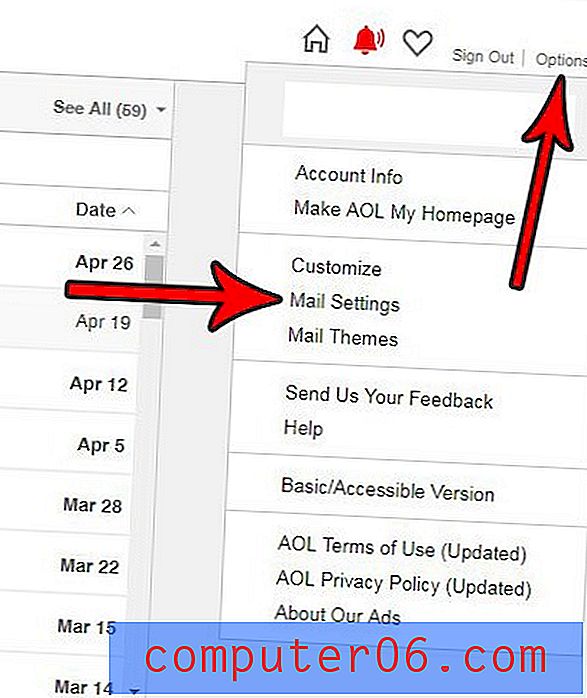Jak zmienić jakość wydruku w programie Excel 2016
Chciałbym móc pracować w programie Excel i nie muszę się martwić o drukowanie. Pomiędzy trudnymi do odczytania danymi, starymi obszarami wydruku oraz wierszami i kolumnami, które nie pasują do strony, może być wiele do naprawienia. Arkusze kalkulacyjne są znacznie łatwiejsze do obsługi na komputerze (moim zdaniem), a ustawienia domyślne w programie Excel nie są idealne w większości sytuacji, w których drukuję w programie. Niestety drukowanie arkusza kalkulacyjnego pozostanie, więc musimy poszukać sposobów, aby uprościć drukowanie, a także zmniejszyć opodatkowanie zasobów drukowania, takich jak atrament.
Excel 2016 ma ustawienie, które pozwala dostosować jakość wydruku arkuszy kalkulacyjnych. Jeśli drukujesz bardzo duże, wielostronicowe arkusze, to niższa jakość może zaoszczędzić trochę atramentu lub tonera, a ostatecznie trochę pieniędzy. Nasz przewodnik poniżej pokazuje, jak dostosować jakość wydruku w programie Excel 2016.
Jak ustawić jakość wydruku dla arkusza kalkulacyjnego w programie Excel 2016
Kroki w tym artykule zmienią jakość arkusza kalkulacyjnego podczas jego drukowania. Niższa jakość zazwyczaj drukuje szybciej i zużywa mniej atramentu, ale może nie wyglądać tak dobrze. W zależności od potrzeb drukowania często dobrym pomysłem jest zacząć od ustawienia drukowania o niższej jakości i w razie potrzeby pracować.
Krok 1: Otwórz arkusz kalkulacyjny w programie Excel 2016.
Krok 2: Kliknij kartę Układ strony u góry okna.

Krok 3: Kliknij mały przycisk Ustawienia strony w sekcji Ustawienia strony na wstążce.
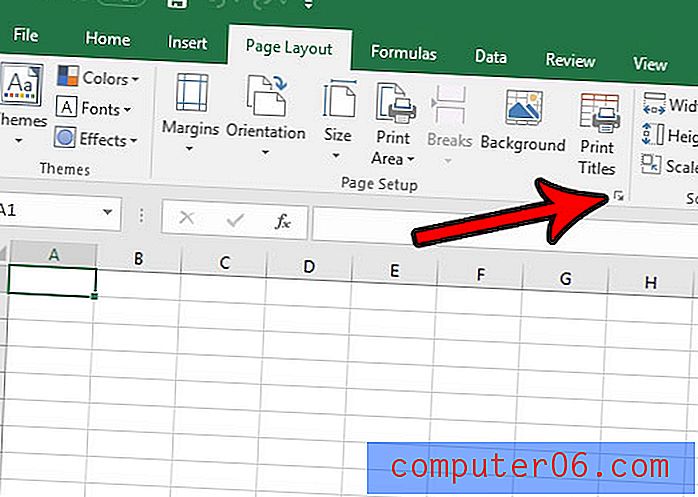
Krok 4: Kliknij menu rozwijane Jakość wydruku i wybierz poziom jakości wydruku, którego chcesz użyć. Następnie możesz kliknąć przycisk OK u dołu okna, aby zapisać ustawienie.
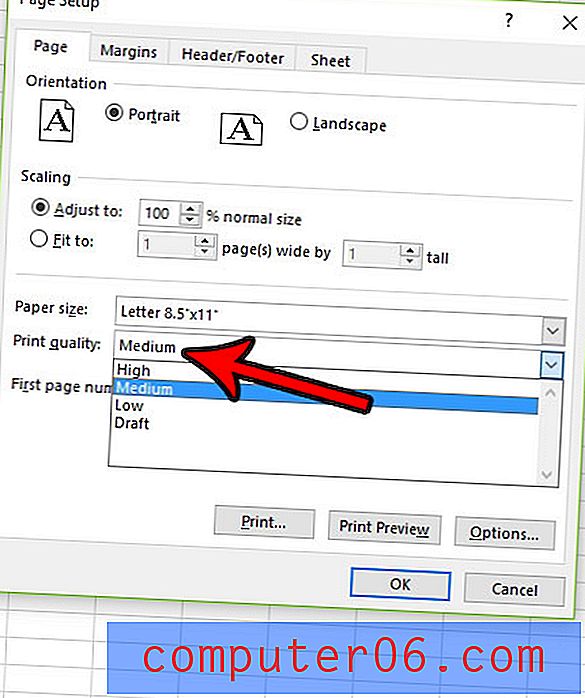
Czy masz trudności z wydrukowaniem arkusza kalkulacyjnego tak, jak chcesz? Istnieje wiele zmiennych, które mogą wpływać na drukowanie w programie Excel, a znalezienie wszystkich opcji, które pozwalają Ci robić to, co musisz zrobić, może być frustrujące. Przeczytaj nasz przewodnik po drukowaniu w Excelu, aby uzyskać wskazówki, dzięki którym drukowanie będzie przyjemniejsze.